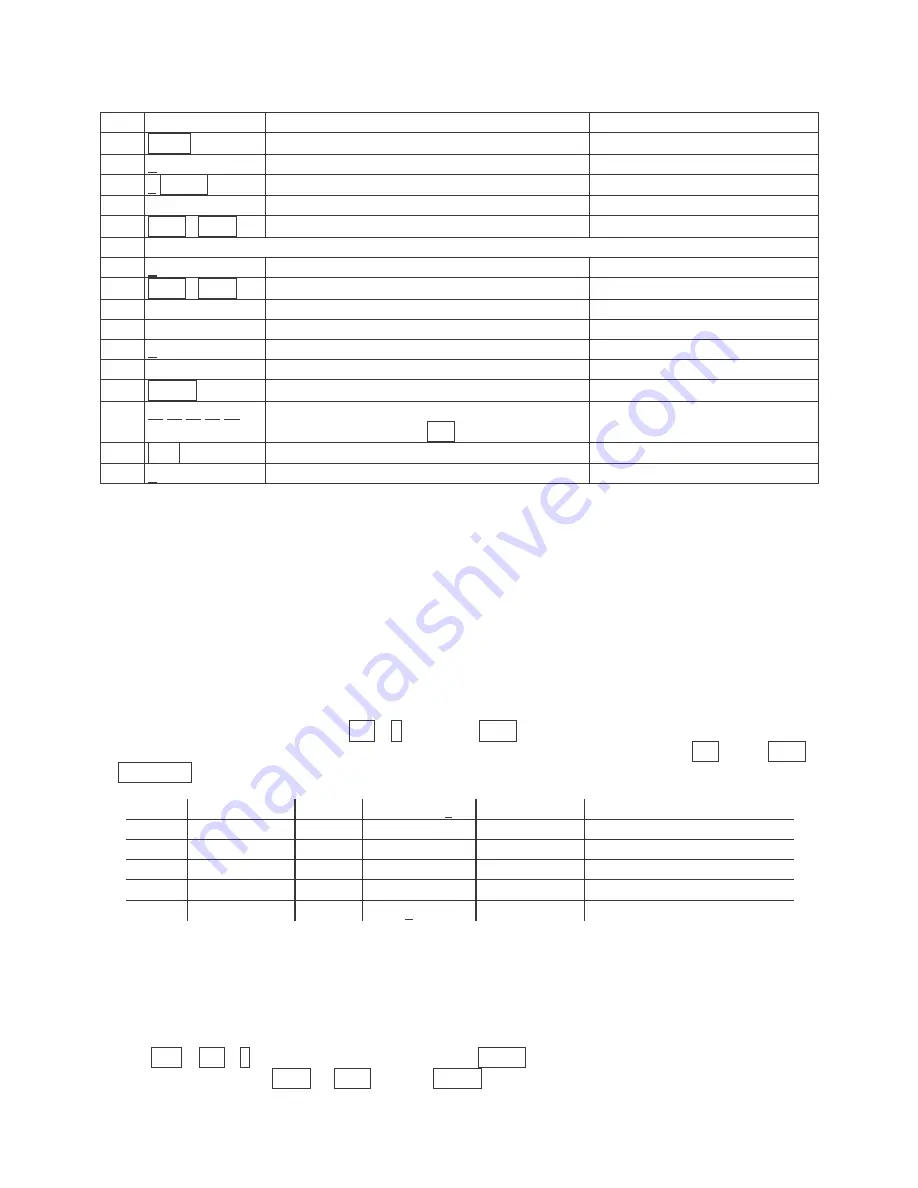
MML16C
- 26 -
VELLEMAN
Vous voulez afficher ces messages de 10h00 à 13:00, lundi jusqu'à vendredi. Pour afficher le message entier, votre
fichier séquentiel doit contenir la ligne "10 11 12 13 14".
étape bouton
explication
écran
MML16C
1.
PROG
démarre le mode de programmation
OPEN: ??
2.
S
pour fichier séquentiel
[S0]
3.
1 ENTER
introduisez le chiffre du fichier
DAY 0 1 2 3 4 5 6
4.
→
aller à droite
'1' illuminé
5.
NEXT / PREV
changer entre ON et OFF
'1' in green with red background
6.
Répétez les étapes 4 & 5 pour 2, 3, 4, 5 jusqu'à ce que 1, 2, 3, 4, 5 soient tous verts
7.
S
sélectionnez l'heure de démarrage
START 00:00
8.
NEXT / PREV
sélectionnez le chiffre à modifier
le chiffre en vert peut être modifié
9.
←
→
utilisez les flèches pour régler le chiffre
10.
répétez étapes 8 & 9 pour obtenir 10:00
11.
S
sélectionnez l'heure d'arrêt
END 23:59
12.
répétez étapes 8 & 9 pour obtenir 13:00
13.
ENTER
confirmez le réglage
S1
14.
10 11 12 13 14
la séquence de numéros de messages à afficher,
séparés par une espace (SPA).
15.
RUN
Termine le mode de programmation
SAVE? (Y/N)
16.
Y
Sauvegarder le fichier séquentiel comme S1
Message est affiché
Le grand avantage du fichier séquentiel, c'est qu'il vous offre la possibilité de rapidement modifier une petite partie
d'un long message. Si vous décidez de modifier le plat du jour mais non pas la boisson du jour, il vous suffit de
modifier le message numéro 12.
N'oubliez pas que le
MML16C
affichera toujours les fichiers séquentiels (S0
→
S9) quand il est branché, il y a un/des
fichier(s) séquentiel(s) et il y a eu un réglage de l'heure.
10. Utiliser des caractères internationaux
Il est facile d'utiliser des caractères internationaux dans vos messages sur le
MML16C
. Introduisez simplement
l'équivalent anglais du caractère et utilisez les boutons NEXT et PREV pour parcourir les caractères internationaux
qui y correspondent, p.ex. pressez
″
$
″
(=ALT + D) et pressez NEXT jusqu'à ce que le caractère
″
£
″
apparaît si vous
voulez introduire un montant en GBP. S'il n'y a pas de caractère anglais correspondant, pressez SPA et puis NEXT
ou PREVIOUS pour parcourir la liste de caractères disponibles.
[A] Ä Å Æ
[a] â ä à å æ á a
[u] ü û ù ú
[C] Ç
[c] Ç
[y] ÿ
[E] É
[e] é ê ë è
espace [SPA]
α
β
Γ
π
Σ
σ
µ
τ
Φ
θ
Ω
∞
δ
φ
€
[N] Ñ
[i] Ï Î Ì Í
[?] ¿
[O] Ö Ó
[n] ñ
[$] ¢ £ ¥ Pts
ƒ
[U] Ü
[o] ô ö ò o
11. Dessins
a. Insérez un dessin
Pour insérer un dessin dans un message, allez en mode de programmation, positionnez-vous à l'endroit désiré et
pressez GRA (=ALT + 1). Parcourez les fonctions et pressez ENTER quand
″
GET GRAPH
″
apparaît sur l'écran.
Parcourez les dessins avec PREV ou NEXT. Pressez ENTER quand le dessin désiré est indiqué.
















































